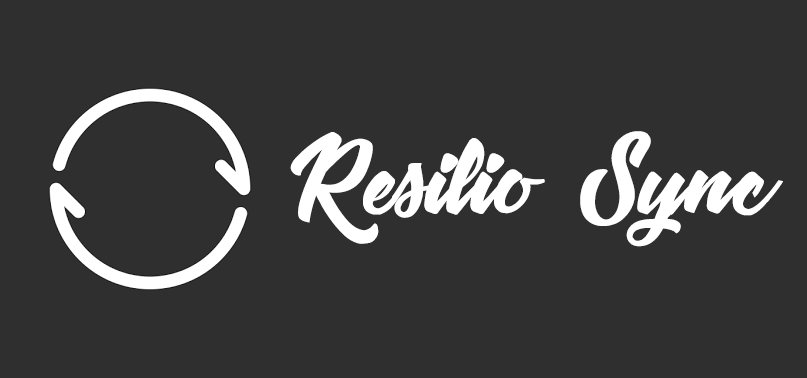
- Установка Resilio Sync на Ubuntu 16.04.
- Первый запуск.
- Удаленный доступ к Resilio Sync.
- Подключаем сертификат к Resilio Sync.
Resilio Sync (старое название BitTorrent Sync) - бесплатный, проприетарный (существует PRO версия) инструмент с закрытым исходным кодом для синхронизации паток, файлов и резервного копирования между произвольными устройствами по протоколу BitTorrent.
(?) Проблемы которое призвана решить программа:
- Ограничение на скорость передачи, размер файлов и занимаемое пространство на сервере.
- Безопасность передачи данных.
- Зависимость от облачной инфраструктуры.
(+) Плюсы использование:
- Возможность децентрализованного хранения информации.
- Зашифрованная передача данных.
- Многоплатформенность.
- Неограниченный размер папки.
- Высокая скорость обмена данными.
(-) Минусы использования:
- Закрытый код.
- Существование Pro версии.
Установка Resilio Sync на Ubuntu 16.04
Установка не требует много сил и времени, и ничем не отличается от установки других пакетов из неизвестных пока системе репозиториев.
Сразу после запуска Resilio Sync, можно открыть веб-интерфейс по адресу 127.0.0.1:8888. Этот адрес указан в файле конфигураций /etc/resilio-sync/config.json
Первый запуск
- Создаём пользователя: вводим логин, пароль.
- Вводим имя устройства, ставим галочки и нажимаем "Get started".
- Меняем язык в настройках, русский поддерживается.
Все действия в интерфейсе производятся через меню "+". Там можно выбрать синхронизировать папку уже находящуюся на сервере или добавить по ключу, которую мы хотим синхронизировать с нашим сервером. Для синхронизации папок создаются специальные ключи и ссылки, которые передаются на другие устройства с такой же программой.
Интерфейс прост и интуитивно понятен, разобраться вам не составит большого труда. Но не все идеально и без консоли иногда не обойтись, если вы при выборе папки для синхронизации получаете ошибку "Не хватает прав для записи в выбранную папку", то выполните в терминале такую команду, она даст разрешение программе использовать папку, не меня владельца.
sudo setfacl -R -m "u:rslsync:rwx" /home/имя_пользователя
Делаем удаленный доступ к Resilio Sync
Я не ставил Resilio на свою локальную машину, поэтому, для доступа к веб-интерфейсу, мне понадобилось установить и настроить nginx. Прежде чем начинать немного объясню мои сокращения: текст меду "-----" должен каким-то образом содержаться в файле, открытым ранее командой; вместо ВАШ.ДОМЕН.РУ, не забывайте вставлять ваш домен :Р
Перед началом создайте поддомен и направьте его на IP вашего сервера (пример).
Теперь по указанному вами адресу, при условии что, он направлен на IP адрес вашего сервера, откроется заветная страничка.
Подключаем SSL сертификат к Resilio
Приведенный мною способ удаленного доступ выше не учитывает "злых русских хакеров", поэтому самое время подумать о безопасности и подключить сертификат (подробнее о SSL сертификатах) к веб-интерфейсу. Тут придется немного попотеть. Тут также сохраняются все сокращения и условности (+ВАШЕ@МЫЛО).
Показать / Скрыть
На этом статья подходит к концу, надеюсь, она вам понравилась и у вас все получилось. Жду ваших комментариев! Пока пока.


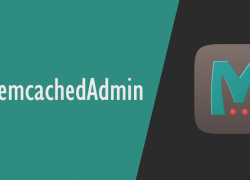
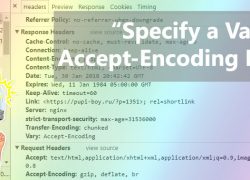
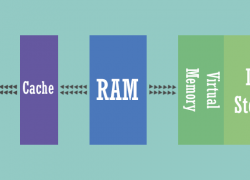
Спасибо за инструкцию, очень полезная. Но возникла проблема, оказалось, что пользователю нельзя делать запись в синхронизируемый каталог. Нужно добавить пользователя в группу rslsync.